RHEL4에 Oracle 9i 설치(Silent mode)
1. 설치과정 전체요약
RHEL4 설치->오라클 9i 및 각종 패치 다운로드 -> 오라클 환경설정 -> 오라클 설치 -> 오라클 패치 -> DB 생성
2. RHEL4 설치
여기서는 리눅스의 설치는 생략한다. 다만 오라클을 /home/oracle 에 설치할 예정이
므로 파티션 분할 시 /home 디렉토리에 충분한 용량을 할당하도록 한다. 또한 패키지 설치 시 개발도구에 모든 옵션을 체크해서 설치하도록 한다.
3. 오라클 9i 및 각종 패치 다운로드
오라클 및 관련 파일들은 설치CD, 공식사이트 및 구글 검색을 통해서 구할 수 있다.
필요 파일은 다음과 같다.
가. 오라클 9i
나. 오라클 패치 : p4547809_92080_LINUX.zip
다. 관련 라이브러리
– compat-db-4.1.25-9
– compat-gcc-32-3.2.3-47.3
– compat-gcc-32-c++-3.2.3-47.3
– compat-libgcc-296-2.96-132.7.2
– compat-libstdc++-296-2.96-132.7.2
– compat-libstdc++-33-3.2.3-47.3
– gcc-3.4.3-9.EL4
– gcc-c++-3.4.3-9.EL4
– gnome-libs-1.4.1.2.90-44
– libaio-devel-0.3.102-1
– libaio-0.3.102-1
– make-3.80-5
– openmotif21-2.1.30-11
– xorg-x11-deprecated-libs-devel-6.8.1-23.EL
– xorg-x11-deprecated-libs-6.8.1-23.EL
– compat-libcwait-2.0-2.i386.rpm(아래 파일 다운로드)
– compat-oracle-rhel4-1.0-5.i386.rpm(아래 파일 다운로드)
4. 오라클 환경설정 및 패치
위 파일들을 아래와 같은 경로에 복사 후 작업하도록 한다.
설치파일 : /home/oracle/install
오라클 패치 : /home/oracle/install/patchset
관련 라이브러리 : /home/oracle/install/rpm
# useradd -g dba oracle
# passwd oracle
그룹 및 계정 생성
# cpio -idmv < ship_9204_linux_disk1.cpio && cpio -idmv < ship_9204_linux_disk2.cpio && cpio -idmv < ship_9204_linux_disk3.cpio
설치파일 압축풀기
# rpm -Uvh compat-libcwait-2.0-2.i386.rpm
# rpm -Uvh compat-oracle-rhel4-1.0-5.i386.rpm
관련 라이브러리 설치
# chown -R oracle.dba /home/oracle/
# vi /home/oracle/.bash_profile
export ORACLE_BASE=/home/oracle
export ORACLE_HOME=$ORACLE_BASE/product/9i
export ORACLE_SID=testdb
export ORACLE_TERM=xterm
export ORA_NLS33=$ORACLE_HOME/ocommon/nls/admin/data
export LD_LIBRARY_PATH=$ORACLE_HOME/lib:/lib:/usr/local/lib
export PATH=$PATH:$ORACLE_HOME/bin:$ORACLE_HOME/Apache/Apache/bin
export NLS_LANG=AMERICAN_AMERICA.KO16MSWIN949
export LANG=C
oracle 계정 환경변수 설정
# vi /etc/sysctl.conf
kernel.shmmni = 4096
kernel.shmall = 2097152
kernel.sem = 250 32000 100 128
fs.file-max = 65536
net.ipv4.ip_local_port_range = 1024 65000
커널 메모리 영역 설정
# vi /etc/security/limits.conf
oracle hard nofile 65536
oracle soft nproc 16384
oracle hard nproc 16384
# vi /etc/oraInst.loc
inst_group=dba
oraInventory 위치 및 그룹지정
# chown oracle.dba /etc/oraInst.loc
# vi /home/oracle/install/Disk1/response/enterprise.rsp
FROM_LOCATION=”/home/oracle/install/Disk1/stage/products.jar”
ORACLE_HOME=”/home/oracle/product/9i”
ORACLE_HOME_NAME=”OHOME”
s_cfgtyperet=”Software Only”
응답파일을 위와 같이 설정한다.
5. 오라클 설치(Slient Mode)
콘솔에서 오라클 계정으로 접속 후 아래 명령어 입력(X windows 환경으로 로그인)
$ xhost +
원격 접속 클라이언트에서 아래 명령어 입력(putty 등으로 로그인)
$ export DISPLAY=:0.0
$ cd /home/oracle/install/Disk1/
$ ./runInstaller -noconsole -silent -force -waitforcompletion \
-responseFile /home/oracle/install/Disk1/response/enterprise.rsp
root 권한으로 아래 명령어를 실행시켜 준다.
# /home/oracle/product/9i/root.sh
6. 오라클 패치(Slient Mode)
클라이언트에서 오라클 계정으로 접속 후 작업한다.
$ cd /home/oracle/install/patchset/
$ unzip p4547809_92080_LINUX.zip
$ vi /home/oracle/install/patchset/Disk1/response/patchset.rsp
FROM_LOCATION=”/home/oracle/install/patchset/Disk1/stage/products.xml”
ORACLE_HOME=”/home/oracle/product/9i”
ORACLE_HOME_NAME=”OHOME”
위 처럼 응답파일 설정
$ cd Disk1
$ ./runInstaller -noconsole -silent -force -waitforcompletion -responseFile /home/oracle/install/patchset/Disk1/response/patchset.rsp
root 권한으로 아래 명령어를 실행시켜 준다.
# /home/oracle/product/9i/root.sh
아래 그림과 같이 설치 후 패치가 제대로 됐는지 버전을 확인한다.
$ sqlplus /nolog
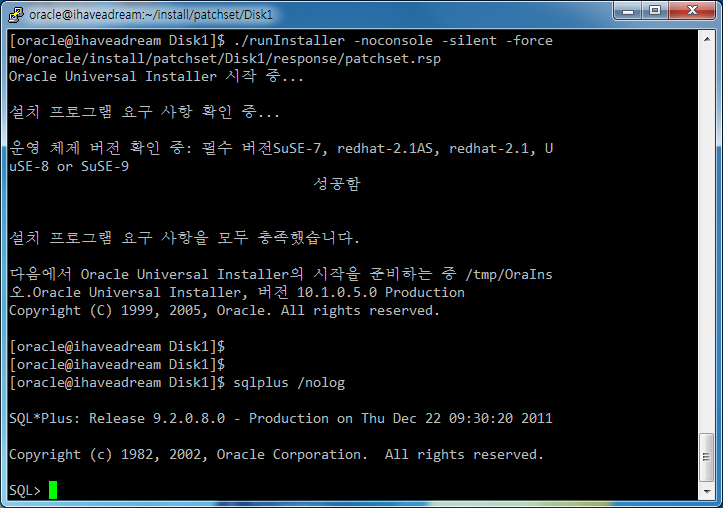
7. DB 생성
오라클 계정으로 접속 후 작업한다.
$ vi /home/oracle/install/Disk1/response/dbca.rsp
SID = “testdb”
CHARACTERSET = “KO16MSWIN949”
NATIONALCHARACTERSET= “UTF8”
응답 파일을 위 처럼 설정한다.
$ dbca -silent -templateName General_Purpose.dbc -responseFile /home/oracle/install/Disk1/response/dbca.rsp
$ cat /home/oracle/admin/testdb/create/testdb.log
sys 와 system 계정의 패스워드를 확인한다.
$ sqlplus /nolog
SQL > conn /as sysdba
SQL > startup
SQL > select status from v$instance;
STATUS
———————-
OPEN
참고 : 리스너의 Silnet 구성 시 다음과 같이 한다.
/responseFile /home/oracle/install/Disk1/response/netca.rsp
 p4198954_21_LINUX.zip
p4198954_21_LINUX.zip
1 Response
silent 설치는? remote로 설치 시에는 내 화면에 x-window가 뜨지 않으므로 OUI모드로 설치 할때의 설정파일을 수정하여 text모드로 처음부터 끝까지 아무것도 묻지 않고 설정파일대로 설치하는 방법이다.——————————————————————————-